Użyj działalności Azure Batch, aby uruchomić polecenie na instancji Azure Batch.
Działanie usługi Azure Batch w usłudze Data Factory dla usługi Microsoft Fabric umożliwia uruchomienie polecenia względem wystąpienia usługi Azure Batch.
Warunki wstępne
Aby rozpocząć pracę, należy spełnić następujące wymagania wstępne:
- Konto klienta z aktywną subskrypcją. Utwórz bezpłatne konto.
- Zostanie utworzony obszar roboczy.
Dodawanie działania usługi Azure Batch do potoku za pomocą interfejsu użytkownika
Aby użyć działania usługi Azure Batch w potoku, wykonaj następujące kroki:
Utwórz działanie
Utwórz nowy potok w obszarze roboczym.
Wyszukaj usługę Azure Batch w okienku działania potoku i wybierz ją, aby dodać ją do kanwy potoku.
Notatka
Może być konieczne rozwinięcie menu i przewinięcie w dół, aby zobaczyć działanie usługi Azure Batch, jak pokazano na poniższym zrzucie ekranu.
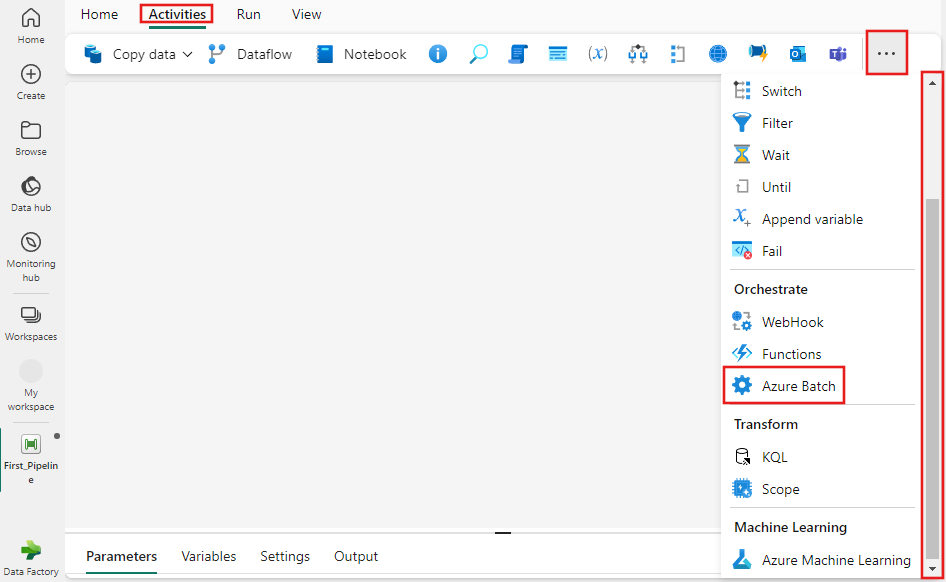
Wybierz nowe działanie usługi Azure Batch na kanwie edytora potoków, jeśli nie zostało jeszcze wybrane.

Zapoznaj się z wskazówkami dotyczącymi ustawień ogólnych, aby skonfigurować kartę ogólnych ustawień.
Ustawienia działania usługi Azure Batch
Wybierz kartę Ustawienia , a następnie możesz wybrać istniejącą lub utworzyć nowe połączenia usługi Azure Batch, podaj polecenia do wykonania oraz połączenie zasobu do konta magazynu. Można również wskazać ścieżkę określonego folderu w ramach konta magazynowego oraz czas przechowywania w dniach, aby dane były tam przechowywane, a także dodać własne właściwości rozszerzone.

Zapisz i uruchom lub zaplanuj potok
Po skonfigurowaniu innych działań wymaganych dla potoku, przejdź do karty Strona główna w górnej części edytora potoku i wybierz przycisk zapisywania, aby zapisać potok. Wybierz pozycję Uruchom, aby uruchomić ją bezpośrednio, lub Harmonogram, aby go zaplanować. Historię uruchamiania można również wyświetlić tutaj lub skonfigurować inne ustawienia.
